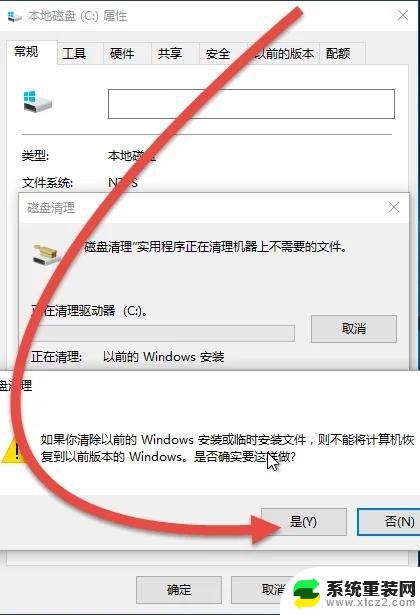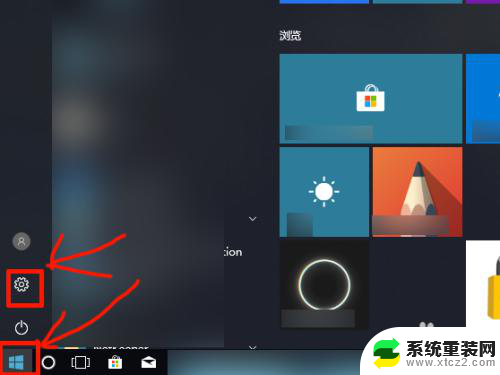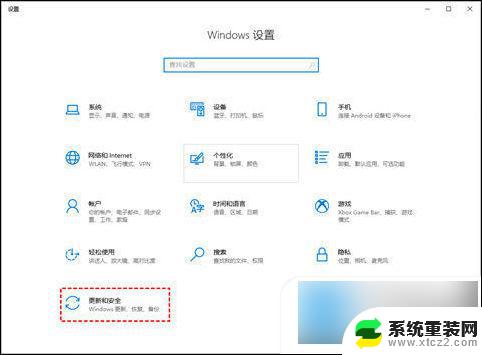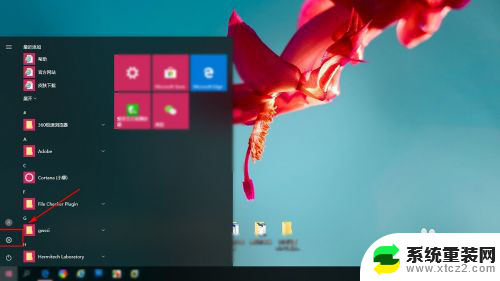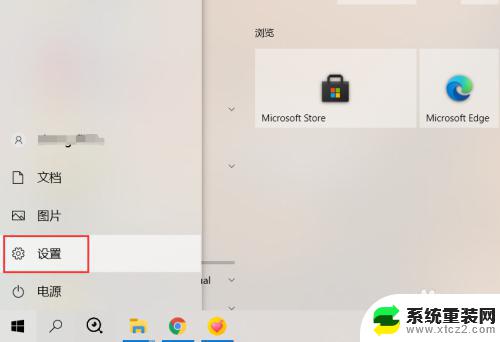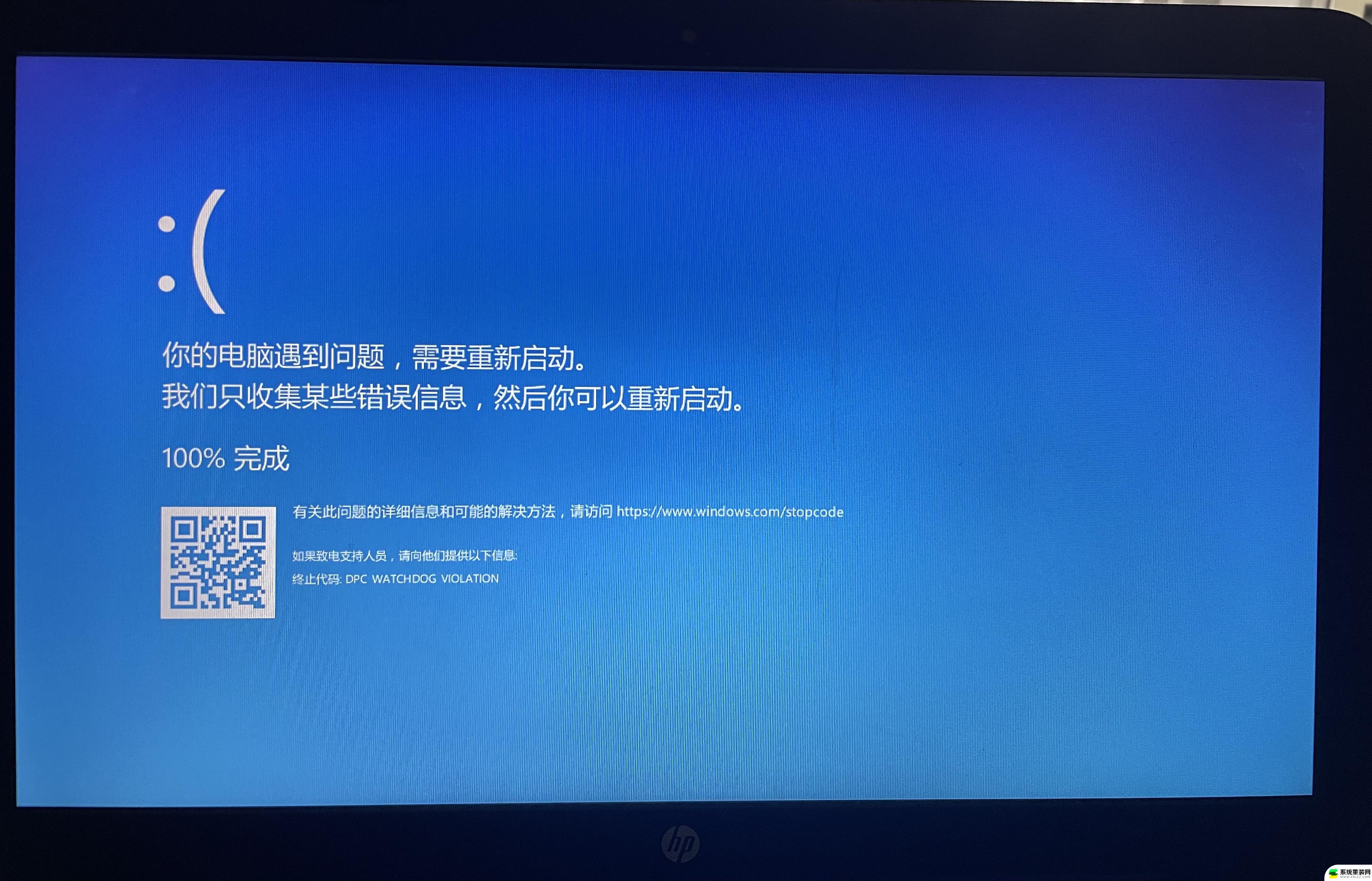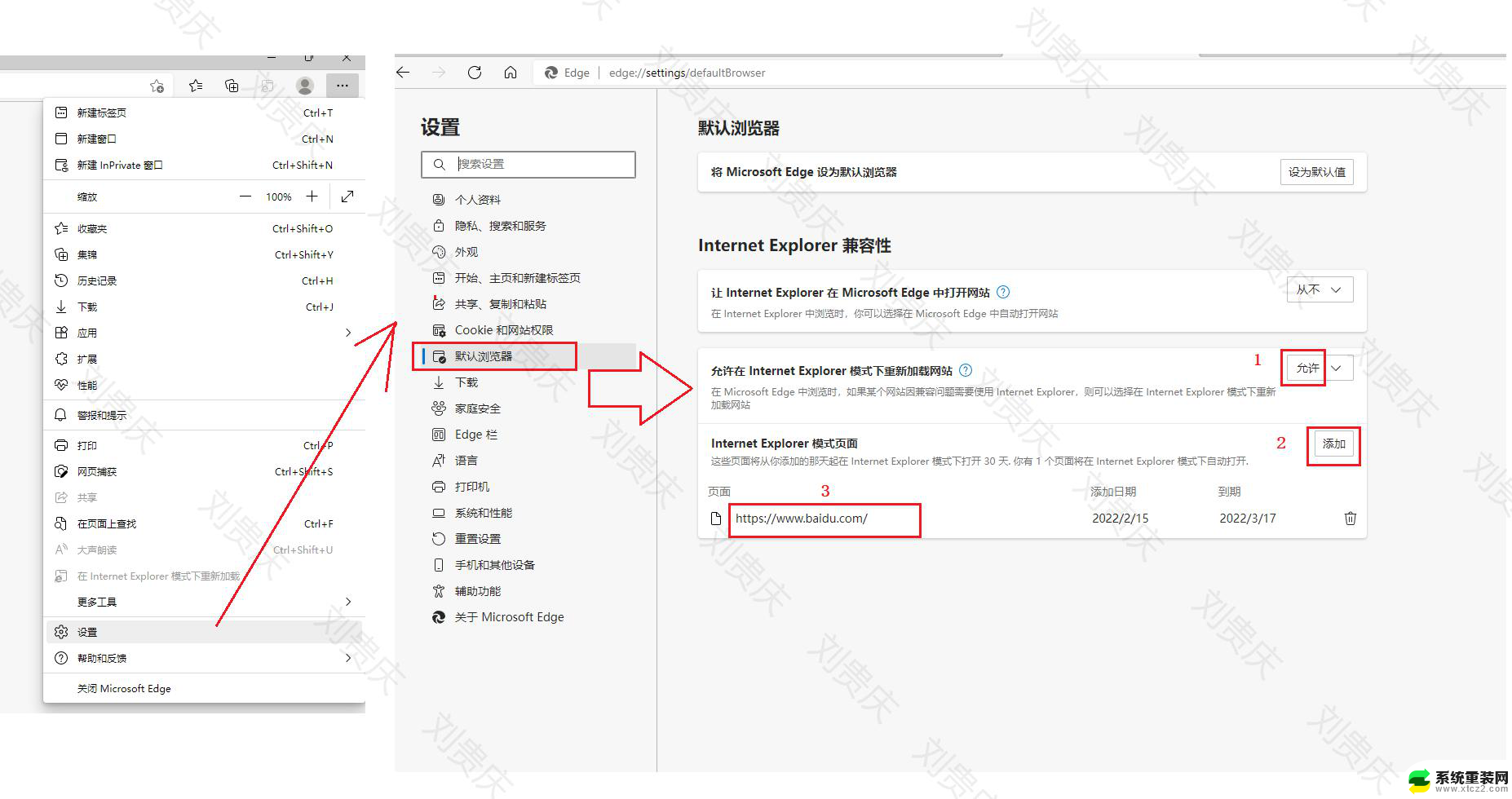win10的系统更新在哪里 win10系统更新设置步骤
更新时间:2024-02-19 15:45:54作者:xtliu
随着技术的不断发展和操作系统的不断更新,Win10系统的更新成为了维持系统安全和性能稳定的重要环节,Win10的系统更新在哪里呢?如何进行系统更新设置呢?在Win10操作系统中,系统更新可以在设置菜单中找到。用户只需点击开始菜单,选择设置并打开,然后在弹出的窗口中点击更新和安全选项,即可进入系统更新设置页面。在这里用户可以选择自动更新或手动更新的方式,以确保系统始终保持最新的状态。通过这样的简单步骤,用户便能轻松地进行Win10系统的更新设置,从而提升系统的安全性和稳定性。
步骤如下:
1.点击电脑桌面的左下角,然后点击【齿轮设置】按钮。
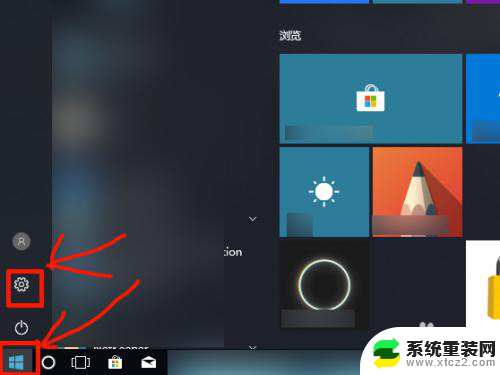
2.在选项中找到【更新和安全】点击。
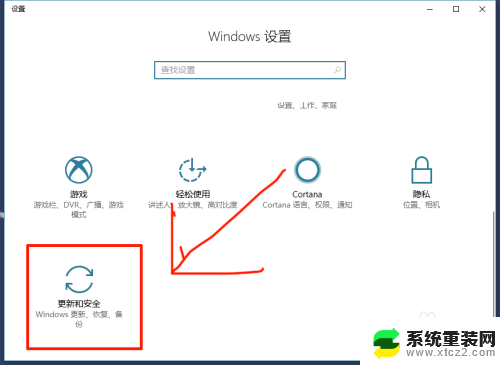
3.然后点【Windows更新】,接着点击左边的【高级选项】。
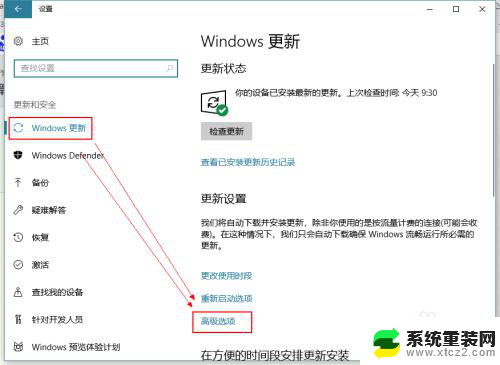
4.弹出窗口后往下滑,找到【启动该策略自动更新......】。
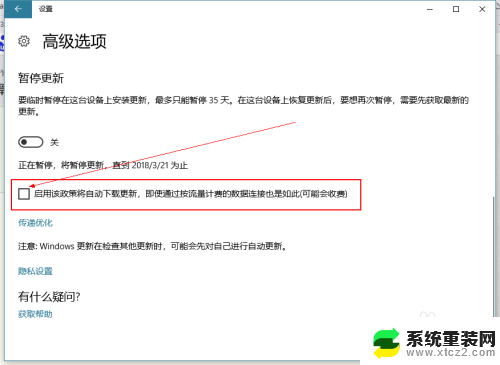
5.有更新的话,重新启动就会看到电脑在更新了。

以上就是win10系统更新的全部内容,如果您遇到这种情况,可以按照以上方法解决,希望这对您有所帮助。